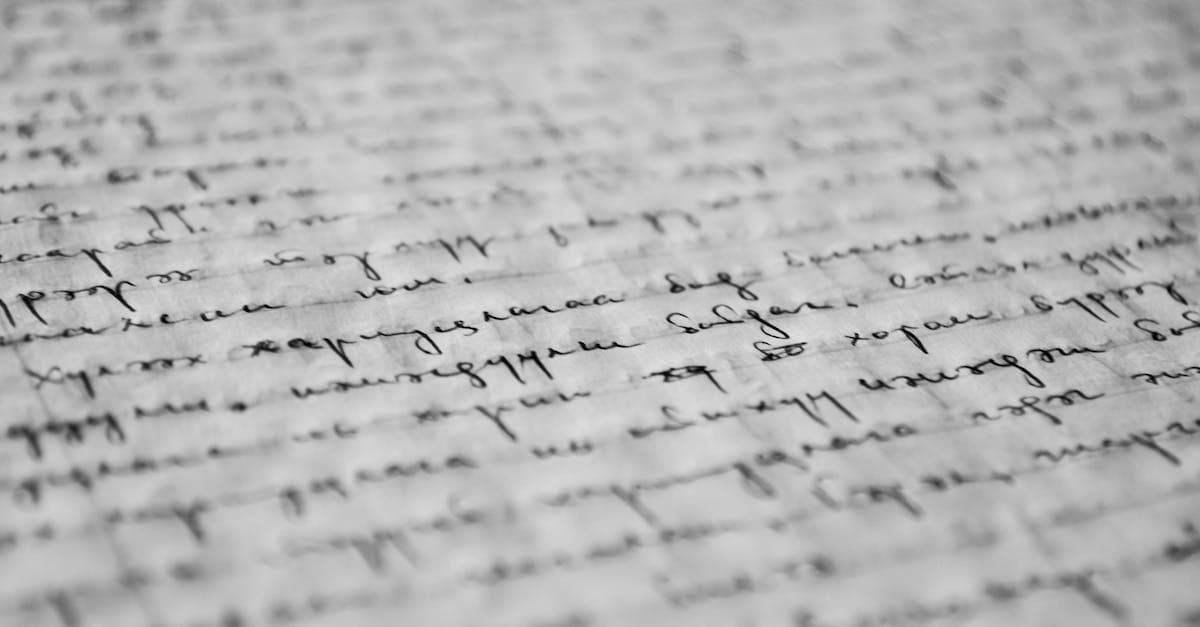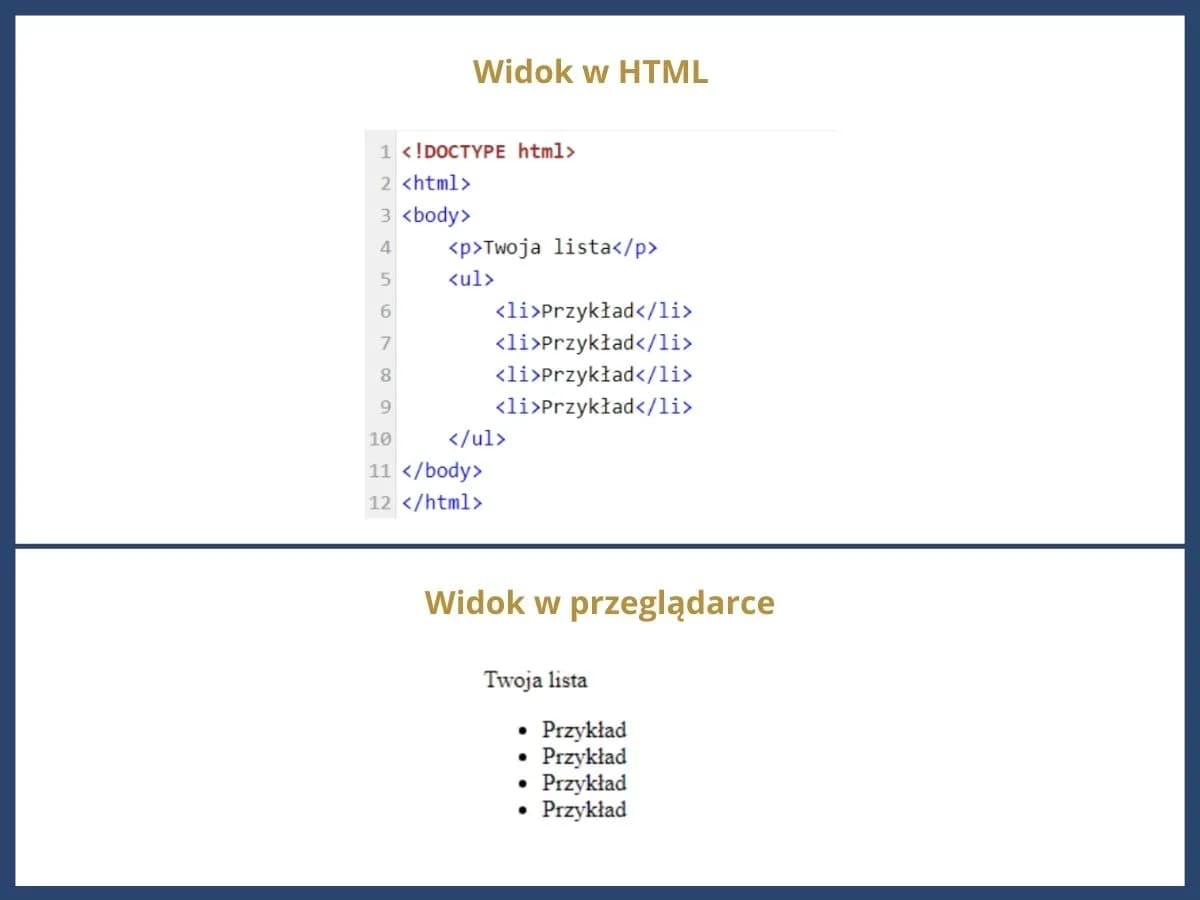Przypisy dolne są nieodłącznym elementem wielu dokumentów, raportów czy prac naukowych. Pozwalają w łatwy sposób odwołać się do źródeł, na których opiera się autor tekstu. Program Word umożliwia bardzo prostą obsługę przypisów dolnych, dzięki czemu każdy użytkownik może bez problemu dodawać je do swoich dokumentów.
Jak dodać przypis dolny w Wordzie?
Dodawanie przypisu dolnego w Wordzie to naprawdę prosta czynność, którą można wykonać na kilka sposobów:
- Zaznacz fragment tekstu, do którego chcesz dodać przypis, a następnie kliknij zakładkę Odwołania na górnym pasku narzędzi i wybierz pozycję Wstaw przypis dolny. Word automatycznie doda przypis na dole strony.
- Kliknij w dowolnym miejscu tekstu, gdzie chcesz umieścić odsyłacz do przypisu, a następnie naciśnij kombinację klawiszy Ctrl+Alt+F. Również w tym przypadku przypis zostanie utworzony na dole strony.
- Możesz też kliknąć prawym przyciskiem myszy w wybranym fragmencie tekstu i z menu kontekstowego wybrać pozycję Wstaw przypis dolny.
Bez względu na wybraną metodę, po utworzeniu przypisu możesz wpisać w nim żądaną treść i źródło, z którego korzystałeś.
Kiedy warto stosować przypisy dolne w dokumencie Word?
Przypisy dolne przydają się w wielu sytuacjach, np.:
- Chcesz podać źródło, z którego zaczerpnąłeś cytowany fragment tekstu lub konkretną informację.
- Powołujesz się na treści zawarte w innym dokumencie, książce, artykule itp.
- Chcesz wyjaśnić lub uzupełnić wybrane stwierdzenie bez przerywania głównego toku wywodu.
- Podajesz szczegółowe informacje, które rozszerzają temat poruszany w tekście głównym.
Dzięki przypisom dolnym możesz wzbogacić treść dokumentu bez zaburzania jego struktury. Twoi czytelnicy docenią możliwość pogłębienia wiedzy na wybrany temat.
Czytaj więcej: Użyj funkcji LICZ JEŻELI w Excelu - jak działa i kiedy stosować
Jak sformatować i zmienić wygląd przypisów w Wordzie?
Word umożliwia customizację wyglądu przypisów dolnych:
- Możesz zmienić numerację - cyfry arabskie, rzymskie, litery itp.
- Dostosuj rozmiar czcionki przypisów do swoich preferencji.
- Wybierz styl akapitu dla tekstu przypisów.
- Zmień interlinię pomiędzy kolejnymi przypisami.
- Wstaw linię oddzielającą przypisy od treści głównej.
Aby to zrobić, zaznacz fragment tekstu z przypisami, kliknij prawym przyciskiem myszy i wybierz pozycję Ustawienia przypisu dolnego. W oknie dialogowym znajdziesz wszystkie opcje formatowania.
Gdzie znajdę opcje dotyczące przypisów dolnych w Wordzie?

Opcje związane z przypisami dolnymi znajdują się na karcie Odwołania na górnym pasku narzędzi programu Word. Oprócz wstawiania nowych przypisów, możesz tam m.in.:
- Zmienić ich numerację na ciągłą lub rozpoczynającą się od 1 na każdej stronie.
- Zdecydować, czy przypisy mają być umieszczone Na dole strony czy pod tekstem.
- Aktualizować numery przypisów po wprowadzeniu zmian w tekście.
- Usunąć hiperłącza do przypisów, jeśli nie są potrzebne.
Wszystkie opcje dotyczące edycji i formatowania przypisów są zgrupowane w jednym, łatwo dostępnym miejscu, dzięki czemu praca z nimi jest wyjątkowo wygodna.
Jak wstawić przypis końcowy w dokumencie Word?
Jeśli z jakiegoś powodu wolisz umieścić swoje przypisy na końcu dokumentu, zamiast na dole każdej strony, możesz w łatwy sposób wstawić przypisy końcowe:
- Na karcie Odwołania kliknij Wstaw przypis dolny.
- Następnie kliknij strzałkę obok przycisku i wybierz Na końcu dokumentu.
- Wpisz treść przypisu w zwyczajny sposób.
- Przypisy zostaną zebrane na końcu Twojego dokumentu.
Tym sposobem możesz grupować przypisy w jednym miejscu. Pamiętaj, aby na bieżąco aktualizować ich numerację w razie wprowadzania zmian w tekście.
Jak zmienić numerację i formatowanie przypisów w Wordzie?
Zmiana numeracji i formatowania przypisów w Wordzie to żaden problem. Wystarczy:
- Zaznaczyć przypisy, których wygląd chcesz zmodyfikować.
- Kliknąć prawym przyciskiem myszy i wybrać Ustawienia przypisu dolnego.
- W oknie dialogowym zmienić np. styl numeracji, wielkość czcionki, interlinię.
- Zatwierdzić wybór przyciskiem OK.
Możesz też zaznaczyć cały dokument i jednym kliknięciem zmienić formatowanie wszystkich przypisów. Dzięki temu zachowasz spójny wygląd.
Jak dodać odsyłacz do przypisu w tekście głównym w Wordzie?
Aby podlinkować wybrane słowo lub fragment tekstu z przypisem na dole strony, wystarczy:
- Zaznaczyć fragment tekstu głównego, który ma odsyłać do przypisu.
- Na karcie Odwołania kliknąć Wstaw link do przypisu dolnego.
- Obok fragmentu pojawi się mała cyfra - odnośnik do przypisu.
Kliknięcie takiego odsyłacza pozwoli automatycznie przenieść użytkownika w dół strony do treści wskazanego przypisu. To bardzo wygodna funkcja w tekstach naukowych czy urzędowych.
Jak edytować i aktualizować przypisy w dokumencie Word?
Edycja przypisów w Wordzie nie różni się od edycji normalnego tekstu - po prostu kliknij w treść przypisu i wprowadź zmiany. Ważne jednak, by pamiętać o aktualizacji numeracji w przypadku dodawania nowych przypisów lub usuwania starych. Służy do tego przycisk Aktualizuj pole Przypisy dolne na karcie Odwołania. Kliknięcie go spowoduje automatyczne przenumerowanie przypisów.
Dzięki temu unikniesz bałaganu i zachowasz poprawną kolejność oraz spójność numeracji odsyłaczy w tekście głównym i treści przypisów na dole strony. Aktualizuj przypisy przed końcowym zapisaniem dokumentu.
Podsumowanie
Jak widać, przypisy dolne w Wordzie to niezwykle przydatne i łatwe w obsłudze narzędzie, które pozwala wzbogacić treść tekstu o dodatkowe informacje i odwołania bez zaburzania jego głównego toku. Dzięki kilku prostych krokom możesz sformatować przypisy według własnych upodobań i na bieżąco zarządzać ich numeracją. Warto więc wykorzystywać tę funkcję Worda przy tworzeniu różnego rodzaju tekstów naukowych, urzędowych czy publicystycznych.